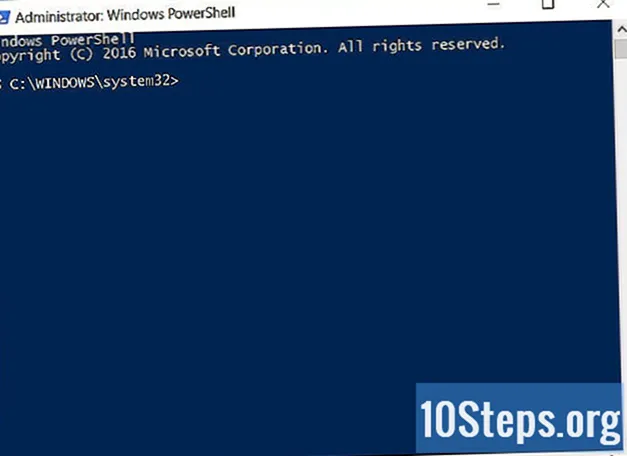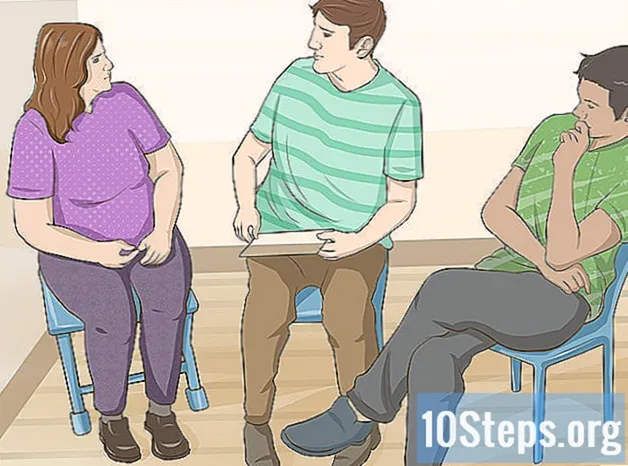작가:
Virginia Floyd
창조 날짜:
6 팔월 2021
업데이트 날짜:
14 할 수있다 2024

콘텐츠
기타 섹션다양한 요인이 잉크젯 프린터의 인쇄 품질에 부정적인 영향을 미칠 수 있습니다. 하드웨어 및 소프트웨어 오작동과 관련된 문제는 결함이 있거나 손상된 잉크 카트리지의 문제와 마찬가지로 일반적입니다. 잘못된 인쇄 속도, 채도 및 해상도 설정도 잉크젯 프린터의 인쇄 품질과 관련된 일반적인 문제의 원인입니다. 이 문서에서는 잉크젯 프린터의 인쇄 품질을 향상시키는 방법에 대한 정보를 제공합니다.
단계
방법 1/3 : 프린터 설정을 조정하여 인쇄 품질 향상
프린터의 인쇄 속도 설정을 사용 가능한 최고 품질 설정으로 설정합니다. 평균 인쇄 속도 설정 범위는 분당 5-20 페이지 (ppm)입니다. 최적의 품질 속도 설정은 일반적으로 프린터의 속도 조정 제어 메뉴에있는 속도 설정 옵션 중 하나입니다.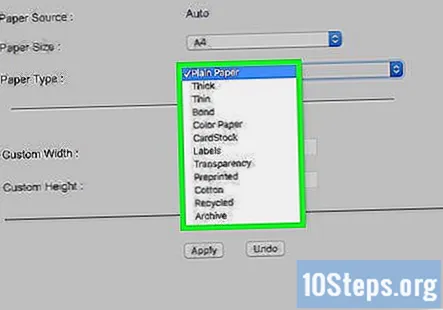
- 이미지와 그래픽이 번지고 과포화로 인해 뒤 틀릴 때 색상 채도를 줄이려면 인쇄 속도를 높이십시오. 색상이 바래거나 희미 해 보일 때 색상 채도를 높이려면 인쇄 속도를 낮 춥니 다.
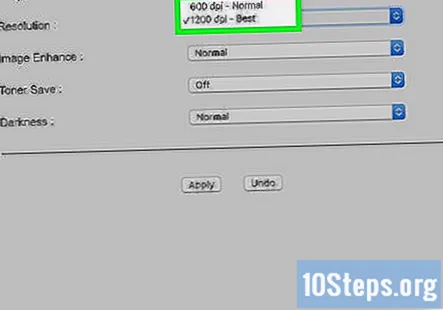
사용중인 프린터와 응용 프로그램 모두에서 가능한 가장 높은 해상도 설정을 사용하십시오. 이러한 설정은 일반적으로 "인쇄"메뉴 또는 프린터 제어판에서 조정할 수 있습니다.- 가장 높은 dpi (인치당 도트 수) 설정을 선택합니다. 장치 사양에 따라 dpi 설정 범위는 72 ~ 2400dpi입니다. dpi 설정은 잉크젯 프린터의 해상도 품질에 큰 영향을 미칩니다.
방법 2/3 : 일반적인 모범 사례를 준수하여 인쇄 품질 향상
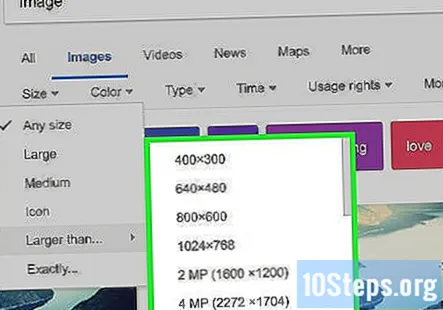
잉크젯 프린터에서 인쇄 된 사진 또는 그래픽의 이미지 품질을 향상 시키려면 가능한 최고 해상도의 그래픽 파일을 사용하십시오. 원본 파일의 해상도 또는 "dpi (dots-per-inch)"가 높을수록 최종 제품의 품질이 더 좋아집니다.
장치를 사용하지 않을 때는 프린터를 끄십시오. 프린터를 켜두면 헤드가 먼지와 이물질로부터 보호되지 않고 인쇄 품질이 크게 저하 될 수 있습니다.
제조업체에서 권장하는 것 이외의 종이 제품을 사용하지 마십시오. 잉크젯 프린터는 특정 유형의 용지에서 작동하도록 보정됩니다. 잘못된 용지를 사용하면 색상 채도와 관련된 문제가 발생할 수 있습니다. 최상의 결과를 얻으려면 제조업체 권장 용지 사양을 사용하십시오.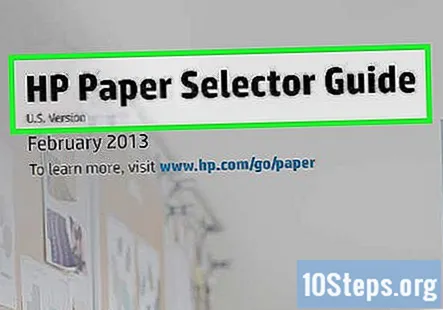
이미지 및 그래픽 인쇄에는 고품질 포토 잉크 카트리지를 예약하고 일반 문서에는 표준 잉크 카트리지를 사용합니다. 프린트 헤드의 막히거나 막힌 노즐은 인쇄 품질과 관련된 문제의 일반적인 원인입니다.
- 잉크 카트리지를 깨끗하고 안전한 장소에 보관하여 먼지 나 손상으로부터 보호하십시오.
- 인쇄 품질 향상을 위해 프린터의 권장 유지 관리 일정을 따르십시오.
제조업체의 지시에 따라 잉크젯 프린터에 대한 권장 유지 관리를 수행하십시오. 막힌 노즐과 막힌 프린터 헤드는 잉크젯 프린터 문제의 일반적인 원인이며 인쇄 품질을 크게 저하시킬 수 있습니다.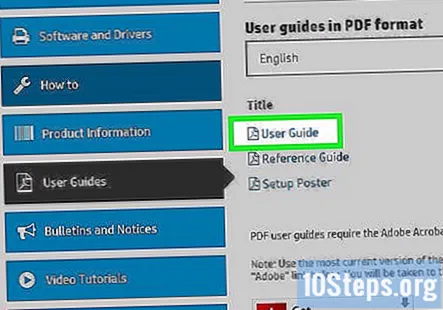
정기적으로 헤드 청소를 수행하십시오. 모든 잉크젯 프린터에는 일반적으로 프린터의 제어판에서 액세스 할 수있는 자동 헤드 청소 기능이 있습니다.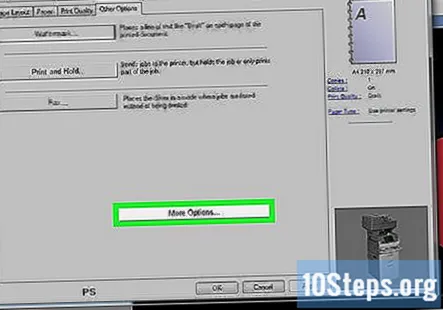
프린터 카트리지 또는 헤드 정렬을 수행합니다. 이 기능은 대부분의 잉크젯 프린터에서도 자동화되며 일반적으로 프린터의 제어판에서 액세스 할 수 있습니다.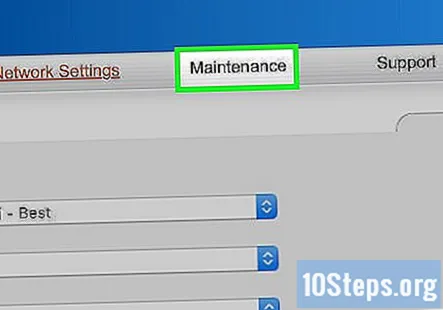
- 적절하게 예약 된 유지 관리에 대한 추가 지침은 프린터의 사용 설명서를 참조하거나 고객 지원에 문의하십시오. 기타 예약 된 유지 관리 작업은 장치에 따라 다릅니다.
3/3 방법 : 소프트웨어 및 하드웨어 업그레이드를 수행하여 프린터 품질 향상
프린터에 사용 가능한 최신 펌웨어 및 드라이버 업데이트가 있는지 확인합니다. 오래되거나 잘못 설치된 프린터 드라이버는 잉크젯 프린터의 인쇄 품질을 저하시킬 수 있습니다.
- 장치에 사용할 수있는 최신 펌웨어 및 드라이버 업데이트를 다운로드하고 설치하는 방법에 대한 정보는 제조업체 웹 사이트를 방문하십시오.
장치의 메모리 업그레이드를 고려하십시오. 프린터의 RAM은 잉크젯 프린터의 인쇄 품질에 영향을줍니다. 많은 잉크젯 프린터는 확장 가능한 온보드 메모리로 제조됩니다.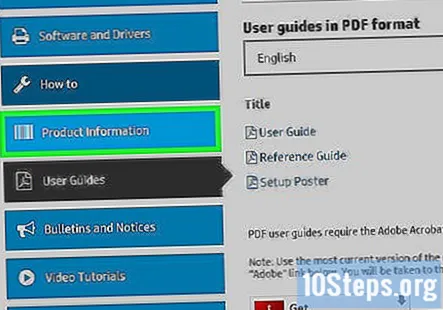
- 잉크젯 프린터의 품질을 더욱 향상시키기 위해 잉크젯 프린터의 메모리 용량을 늘릴 수 있는지 확인하려면 사용 설명서를 참조하거나 고객 지원에 문의하십시오.